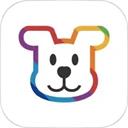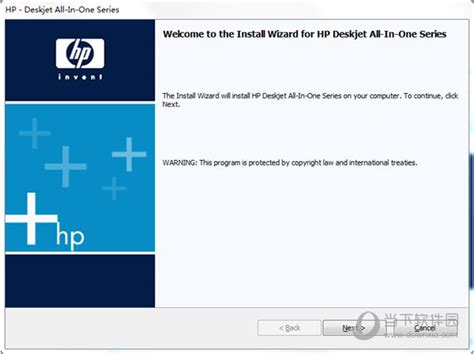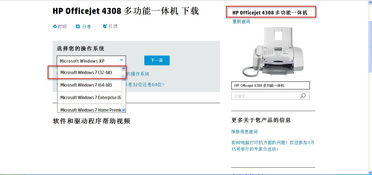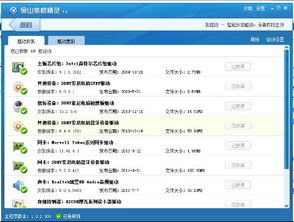一键下载惠普打印机最新驱动
在日常生活中,无论是工作还是学习,惠普打印机都扮演着重要的角色。然而,要让打印机正常工作,离不开一个关键的组件——打印机驱动。打印机驱动是计算机与打印机之间的桥梁,负责将计算机发送到打印机的指令转换为打印机能够理解的语言。如果没有正确的驱动程序,打印机可能无法正常工作,甚至无法被计算机识别。因此,了解如何下载并安装惠普打印机驱动是至关重要的。

一、了解惠普打印机驱动的重要性
首先,我们要明白为什么需要下载和安装惠普打印机驱动。驱动程序的主要作用是在计算机和打印机之间建立通信桥梁,确保数据能够准确无误地传输。如果没有驱动程序的支持,计算机就无法识别打印机,更无法向其发送打印指令。因此,正确的驱动程序是打印机正常工作的基础。

二、确定惠普打印机型号
在下载惠普打印机驱动之前,我们首先需要确定自己的打印机型号。惠普打印机的型号通常印在打印机的前面、顶部或底部,用户也可以在打印机的用户手册中找到型号信息。如果这两种方法都不奏效,用户还可以访问惠普的官方网站,在支持页面输入打印机的相关信息进行查询。

三、访问惠普官方网站
下载惠普打印机驱动的最佳途径是访问惠普的官方网站。惠普官方网站提供的驱动程序是最新、最可靠的版本,能够确保打印机的最佳性能。

1. 打开浏览器:在浏览器地址栏输入惠普官方网站的网址:www.hp.com。
2. 进入支持页面:在惠普官网的首页上,找到并点击“支持”或“服务与支持”选项。
3. 查找驱动程序:在支持页面上,找到并点击“驱动程序和软件下载”选项。
4. 输入打印机型号:在驱动程序下载页面,输入你的打印机型号,然后点击搜索。
四、选择操作系统
在下载驱动程序之前,确保选择正确的操作系统版本。惠普网站通常会提供Windows、Mac、Linux等多个操作系统的驱动程序。用户需要根据自己的计算机系统,选择相应的版本进行下载。例如,如果你使用的是Windows 10操作系统,就需要选择适用于Windows 10的驱动程序。
五、下载驱动程序
在选择了正确的操作系统后,惠普官网会列出适用于该系统的驱动程序。用户需要找到适合自己打印机型号的驱动程序,然后点击“下载”按钮。下载完成后,文件通常会保存在“下载”文件夹中。用户需要找到下载的驱动程序文件,双击打开并按照安装向导的提示进行操作。
六、安装驱动程序
安装惠普打印机驱动程序的步骤如下:
1. 运行安装文件:双击下载的驱动程序文件,运行安装向导。
2. 接受许可协议:在安装向导中,阅读并接受许可协议。
3. 选择安装路径:选择驱动程序的安装路径,默认情况下是安装在C盘。
4. 选择安装类型:用户可以选择“典型”或“自定义”安装类型。典型安装会安装所有必要的组件和功能,而自定义安装则允许用户根据自己的需求选择安装哪些组件和功能。
5. 选择连接类型:根据打印机的连接方式,选择“USB”或“无线”连接类型。如果打印机是通过USB线连接到计算机的,就选择USB连接;如果打印机是通过无线网络连接到计算机的,就选择无线连接,并输入无线网络的名称和密码。
6. 完成安装:按照安装向导的提示完成安装过程。安装完成后,重启计算机以确保驱动程序生效。
七、连接打印机
在安装驱动程序后,需要将打印机与计算机连接。根据打印机的类型,连接方式可能有所不同。
1. USB连接:将打印机通过USB线连接到计算机。如果连接成功,系统会自动识别并安装驱动程序。
2. 无线连接:确保打印机和计算机在同一Wi-Fi网络下,按照打印机的说明书进行无线设置。无线连接成功后,打印机就可以通过无线网络与计算机进行通信了。
八、测试打印
连接完成后,建议进行一次测试打印,以确保打印机正常工作。
1. 打开文档:打开一个需要打印的文档。
2. 选择打印选项:在文档中选择“打印”选项。
3. 选择打印机:在打印机列表中选择你的惠普打印机。
4. 打印文档:点击“打印”按钮,开始打印文档。
5. 检查打印效果:打印完成后,检查打印效果,确保无误。
九、常见问题及解决方法
在下载和安装惠普打印机驱动的过程中,用户可能会遇到一些常见问题。以下是一些解决方法:
1. 打印机无法被识别:如果计算机无法识别打印机,首先检查连接是否正常。确保USB线插紧,或无线网络设置正确。如果问题仍然存在,可以尝试重新安装驱动程序。
2. 驱动程序下载失败:如果在惠普官网上下载驱动程序时遇到问题,检查网络连接是否正常。可以尝试更换浏览器或使用其他网络环境进行下载。
3. 打印质量不佳:如果打印出来的文档质量不佳,可能是由于驱动程序设置不当或墨水不足。检查打印机的设置,确保选择了正确的打印质量选项,并检查墨盒是否需要更换
- 上一篇: 如何制作带有国旗的微信头像
- 下一篇: 揭秘:英雄联盟手游中获取暗黑女武神黛安娜的绝妙攻略
-
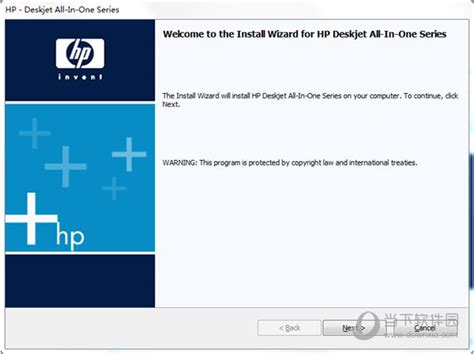 一键下载惠普打印机驱动,轻松解决打印问题资讯攻略11-06
一键下载惠普打印机驱动,轻松解决打印问题资讯攻略11-06 -
 惠普打印机驱动下载安装教程资讯攻略10-27
惠普打印机驱动下载安装教程资讯攻略10-27 -
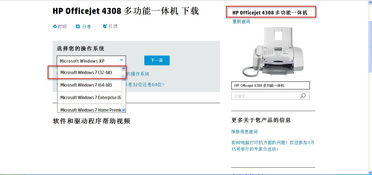 轻松掌握:惠普官网打印机驱动下载全攻略资讯攻略12-05
轻松掌握:惠普官网打印机驱动下载全攻略资讯攻略12-05 -
 惠普5820打印一体机:解决墨盒不兼容或缺失问题资讯攻略11-17
惠普5820打印一体机:解决墨盒不兼容或缺失问题资讯攻略11-17 -
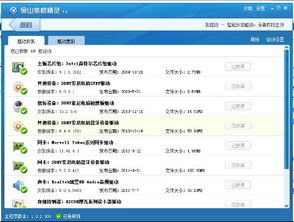 【速解】索尼官网如何一键下载笔记本电脑最新驱动程序?资讯攻略10-25
【速解】索尼官网如何一键下载笔记本电脑最新驱动程序?资讯攻略10-25 -
 轻松学会:惠普打印机墨盒的安装步骤资讯攻略10-26
轻松学会:惠普打印机墨盒的安装步骤资讯攻略10-26